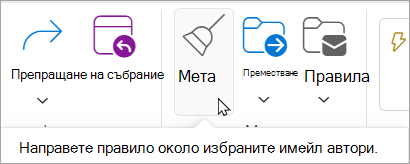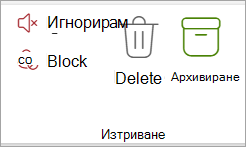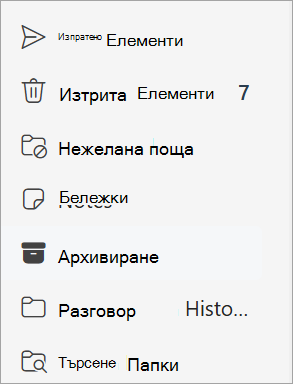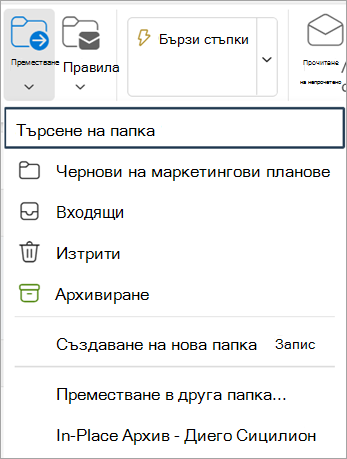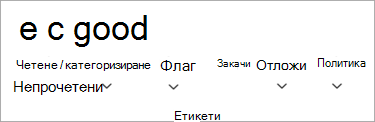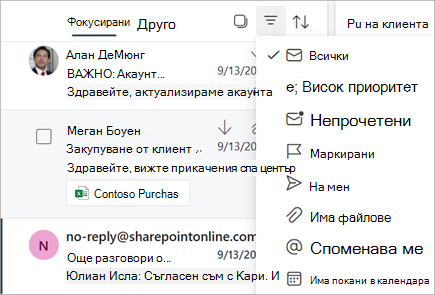Изчистете папка "Входящи" и поддържайте имейлите си организирани с автоматичното филтриране и сортиране, както и с помощта на инструментите в лентата с инструменти, като например "Изчистване", "Архив" и "Премести в".
Можете също да организирате своя имейл с помощта на правила за папка "Входящи". Можете например да създадете правила, които автоматично да преместват съобщения в други папки или дори да ги изтриват въз основа на определени критерии. За да научите повече, вижте Управление на имейл съобщения с помощта на правила в Outlook.
Забележка: Функцията за изчистване съгласно правило се изпълнява веднъж на ден. Правила за папка "Входящи" се изпълняват веднага след като даден имейл пристигне в пощенската ви кутия.
Използвайте функцията "Изчистване", за да изтриете бързо нежеланите имейли от папката "Входящи" или подпапка. Изчистване ви предоставя опции за автоматично изтриване на всички входящи имейли от конкретен подател, за запазване само на най-новите имейли или за изтриване на имейлите, по-стари от 10 дни.
-
Изберете имейл съобщение от подателя, чиито съобщения искате да изтриете.
-
На лентата с менюта изберете Изчистване.
Забележка: Опцията Изчистване не е налична от следните папки: Нежелана поща, Чернови, Изпратени и Изтрити.
-
Изберете как искате да се обработват имейл съобщенията от подателя, когото сте избрали.
-
Изберете Изчистване, за да изпълните избраното действие.
Можете да съхранявате имейл съобщения във вашата папка за архивиране по подразбиране.
-
Изберете имейл съобщението, което искате да архивирате.
-
Изберете Архивиране.
За да стигнете до вашата папка за архивиране:
-
Под Папки изберете Архивиране.
За да възстановите архивирано съобщение в първоначалната му папка, изберете го в папката за архивиране, изберете Премести в и след това изберете папката или въведете името на папката, в която искате да го преместите. Вижте следващия раздел за повече информация.
Преместване в ви позволява да премествате имейл съобщения в конкретна папка. Например можете да преместите всички имейли от конкретен подател от папката "Входящи" в папка, която изберете.
-
Изберете имейл съобщение от конкретен подател, за да преместите всички имейли, получени от този подател, в друга папка.
-
Изберете Премести в.
-
Изберете една от наличните папки или създайте нова папка.
За да научите повече за папките, вижте Работа с папки за съобщения в Outlook в уеб.
Организиране на вашия имейл
-
Изберете имейл съобщение.
-
От секцията Етикети на лентата изберете команда, за да маркирате съобщенията като прочетени/непрочетени, да ги категоризирате с категория, да закачите съобщение в горната част на списъка със съобщения или да маркирате с флаг съобщение за проследяване. Можете също да отложите съобщение, за да се появи отново в определен час, или да приложите правила за архивиране.
Филтриране на имейла по приоритет, маркирано с флаг, прикачени файлове, @mentions и др.
-
Изберете Филтриране отгоре на папката "Входящи".
-
Под Филтриране по изберете опция, която предпочитате да сортирате по имейла си.
Сродни теми
Използване на функцията "Маловажни" за сортиране на съобщенията с нисък приоритет в Outlook в уеб Филтриране на нежелана поща в Outlook в уеб